Même si les iPod sont connus pour "fonctionner simplement", ils peuvent occasionnellement rencontrer certains problèmes. Ces problèmes peuvent être aussi simples qu'une application qui ne fonctionne pas, ou aussi dévastateurs qu'un iPod complètement gelé. Lorsque cela se produit, le plus simple est pour tout redémarrer, si tout échoue, la restauration des paramètres d'usine de votre iPod résoudra la plupart des problèmes.
Méthode One of Four:
Redémarrer un iPod Touch
Si votre iPod Touch fonctionne lentement ou que les applications ne fonctionnent pas correctement, son redémarrage peut améliorer les performances. Si votre iPod Touch est complètement gelé, cliquez ici.
-
 1 Appuyez et maintenez le bouton d'alimentation. Ce bouton est également appelé bouton Sleep / Wake et se trouve en haut de l’iPod.
1 Appuyez et maintenez le bouton d'alimentation. Ce bouton est également appelé bouton Sleep / Wake et se trouve en haut de l’iPod. -
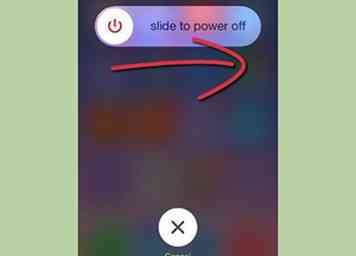 2 Faites glisser le curseur Power de gauche à droite. Cela apparaîtra après avoir appuyé sur le bouton d'alimentation pendant quelques secondes.
2 Faites glisser le curseur Power de gauche à droite. Cela apparaîtra après avoir appuyé sur le bouton d'alimentation pendant quelques secondes. -
 3 Attendez que l'écran devienne complètement noir. Cela vous permettra de savoir que l'iPod s'est éteint.
3 Attendez que l'écran devienne complètement noir. Cela vous permettra de savoir que l'iPod s'est éteint. -
 4 Appuyez sur le bouton d'alimentation et maintenez-le enfoncé jusqu'à ce que le logo Apple s'affiche. Votre iPod démarrera et affichera l'écran d'accueil ou de verrouillage.
4 Appuyez sur le bouton d'alimentation et maintenez-le enfoncé jusqu'à ce que le logo Apple s'affiche. Votre iPod démarrera et affichera l'écran d'accueil ou de verrouillage.
Méthode deux sur quatre:
Redémarrer un iPod Touch gelé avec un redémarrage matériel
Si votre iPod Touch est gelé et que vous appuyez sur les boutons Accueil ou Alimentation, effectuez une redémarrage difficile va généralement résoudre le problème. Si cela ne vous aide pas, cliquez ici.
-
 1 Appuyez sur les boutons Power et Home et maintenez-les enfoncés pendant huit secondes. Cela forcera l'iPod Touch à s'éteindre.
1 Appuyez sur les boutons Power et Home et maintenez-les enfoncés pendant huit secondes. Cela forcera l'iPod Touch à s'éteindre. -
 2 Attendez que l'écran devienne complètement noir. Cela vous permettra de savoir que l'iPod s'est complètement éteint.
2 Attendez que l'écran devienne complètement noir. Cela vous permettra de savoir que l'iPod s'est complètement éteint. -
 3 Appuyez sur le bouton d'alimentation et maintenez-le enfoncé jusqu'à ce que le logo Apple s'affiche. Votre iPod démarrera et affichera l'écran d'accueil ou de verrouillage.
3 Appuyez sur le bouton d'alimentation et maintenez-le enfoncé jusqu'à ce que le logo Apple s'affiche. Votre iPod démarrera et affichera l'écran d'accueil ou de verrouillage.
Méthode trois sur quatre:
Restauration d'un iPod Touch ne répondant pas
Si votre iPad Touch ne vous permet pas d'effectuer un redémarrage brutal, vous devrez peut-être le mettre en mode récupération et le restaurer. Vous perdrez les données sur l'iPod touch, mais vous pourrez restaurer si vous avez effectué une sauvegarde récente. Si vous devez effectuer cela, mais ne disposez pas d'un bouton d'accueil fonctionnel, cliquez ici.
-
 1 Connectez le câble USB de charge / synchronisation de votre iPod Touch à votre ordinateur. Ne le connectez pas à l'iPod Touch.
1 Connectez le câble USB de charge / synchronisation de votre iPod Touch à votre ordinateur. Ne le connectez pas à l'iPod Touch. -
 2 Ouvrez iTunes.
2 Ouvrez iTunes. -
 3 Appuyez et maintenez le bouton Accueil de votre iPod Touch.
3 Appuyez et maintenez le bouton Accueil de votre iPod Touch. -
 4 Continuez à maintenir le bouton Accueil et connectez le câble à l’iPod Touch. Assurez-vous que l'autre extrémité du câble est déjà branchée sur l'ordinateur.
4 Continuez à maintenir le bouton Accueil et connectez le câble à l’iPod Touch. Assurez-vous que l'autre extrémité du câble est déjà branchée sur l'ordinateur. -
 5 Continuez à maintenir le bouton Accueil jusqu'à ce que le logo iTunes apparaisse sur l'écran de l'iPod Touch. Cela peut prendre quelques secondes.
5 Continuez à maintenir le bouton Accueil jusqu'à ce que le logo iTunes apparaisse sur l'écran de l'iPod Touch. Cela peut prendre quelques secondes. -
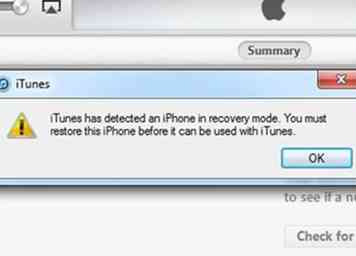 6 Cliquez sur.D'accord lorsque iTunes vous informe qu'un périphérique a été détecté.
6 Cliquez sur.D'accord lorsque iTunes vous informe qu'un périphérique a été détecté. -
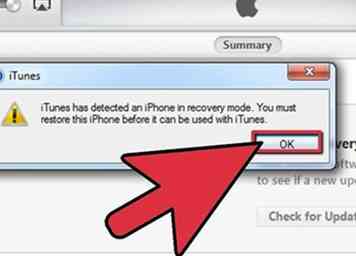 7 Cliquez sur.Restaurer l'iPod… . Cliquez sur Restaurer confirmer.
7 Cliquez sur.Restaurer l'iPod… . Cliquez sur Restaurer confirmer. -
 8 Attendez la fin du processus de restauration. Cela peut prendre plusieurs minutes. Vous pouvez suivre la progression en haut de la fenêtre iTunes.
8 Attendez la fin du processus de restauration. Cela peut prendre plusieurs minutes. Vous pouvez suivre la progression en haut de la fenêtre iTunes. -
 9 Chargez une sauvegarde (si disponible). Si vous avez précédemment sauvegardé votre iPod Touch sur iCloud ou sur l'ordinateur auquel vous êtes connecté, vous aurez la possibilité de restaurer la sauvegarde sur votre appareil. Si vous n'avez pas de sauvegarde disponible, vous devrez configurer votre iPod Touch comme nouveau.
9 Chargez une sauvegarde (si disponible). Si vous avez précédemment sauvegardé votre iPod Touch sur iCloud ou sur l'ordinateur auquel vous êtes connecté, vous aurez la possibilité de restaurer la sauvegarde sur votre appareil. Si vous n'avez pas de sauvegarde disponible, vous devrez configurer votre iPod Touch comme nouveau. -
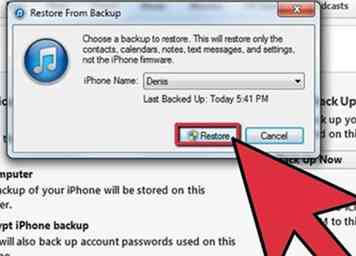 10 Reconnectez-vous avec votre identifiant Apple. Après avoir restauré votre iPod Touch, vous devrez vous connecter avec votre identifiant Apple pour télécharger vos achats sur l'App Store.
10 Reconnectez-vous avec votre identifiant Apple. Après avoir restauré votre iPod Touch, vous devrez vous connecter avec votre identifiant Apple pour télécharger vos achats sur l'App Store. - Ouvrez l'application Paramètres.
- Appuyez sur l'option "iTunes & App Store".
- Entrez vos informations d'identification Apple et appuyez sur "Connexion".
Méthode quatre sur quatre:
Restauration de votre iPod Touch sans bouton d'accueil
Si votre iPad Touch ne vous permet pas d'effectuer un redémarrage brutal et que vous ne disposez pas d'un bouton d'accueil fonctionnel pour accéder manuellement au mode de récupération, vous pouvez utiliser un utilitaire gratuit sur votre ordinateur pour le forcer à utiliser le mode de récupération. Cela vous permettra de le restaurer normalement.
-
 1 Téléchargez RecBoot sur votre ordinateur. Ceci est un utilitaire gratuit disponible sur le site Web de Google Code.
1 Téléchargez RecBoot sur votre ordinateur. Ceci est un utilitaire gratuit disponible sur le site Web de Google Code. - RecBoot ne fonctionne pas sur les systèmes 64 bits.
- RecBoot est disponible pour Windows et OS X.
-
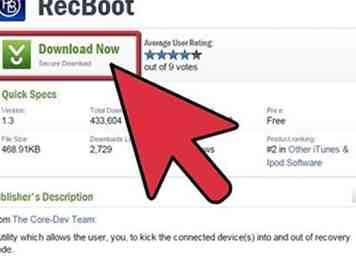 2 Démarrez l'utilitaire RecBoot.
2 Démarrez l'utilitaire RecBoot. -
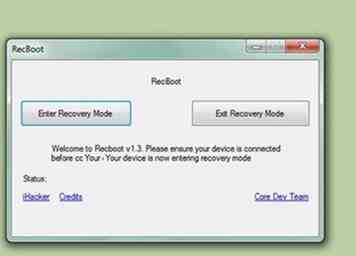 3 Branchez votre iPod Touch sur votre ordinateur à l'aide du câble de charge / synchronisation USB.
3 Branchez votre iPod Touch sur votre ordinateur à l'aide du câble de charge / synchronisation USB. -
 4 Clique le .Entrer dans la récupération bouton.
4 Clique le .Entrer dans la récupération bouton. -
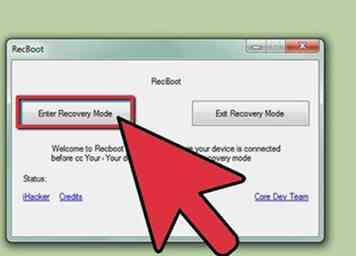 5 Ouvrez iTunes. Vous devrez avoir déjà synchronisé votre appareil avec votre ordinateur.
5 Ouvrez iTunes. Vous devrez avoir déjà synchronisé votre appareil avec votre ordinateur. -
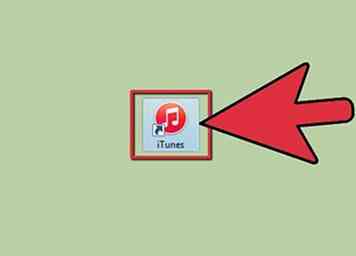 6 Appuyez et maintenez le bouton Accueil de votre iPod Touch.
6 Appuyez et maintenez le bouton Accueil de votre iPod Touch. -
 7 Continuez à maintenir le bouton Accueil et connectez le câble à l’iPod Touch. Assurez-vous que l'autre extrémité du câble est déjà branchée sur l'ordinateur.
7 Continuez à maintenir le bouton Accueil et connectez le câble à l’iPod Touch. Assurez-vous que l'autre extrémité du câble est déjà branchée sur l'ordinateur. -
 8 Continuez à maintenir le bouton Accueil jusqu'à ce que le logo iTunes apparaisse sur l'écran de l'iPod Touch. Cela peut prendre quelques secondes.
8 Continuez à maintenir le bouton Accueil jusqu'à ce que le logo iTunes apparaisse sur l'écran de l'iPod Touch. Cela peut prendre quelques secondes. -
 9 Cliquez sur .D'accord lorsque iTunes vous informe qu'un périphérique a été détecté.
9 Cliquez sur .D'accord lorsque iTunes vous informe qu'un périphérique a été détecté. -
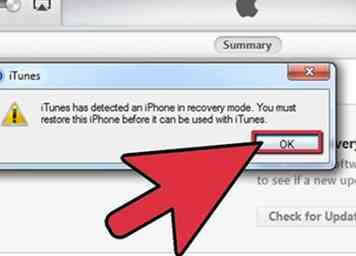 10 Cliquez sur .Restaurer l'iPod… . Cliquez sur Restaurer confirmer.
10 Cliquez sur .Restaurer l'iPod… . Cliquez sur Restaurer confirmer. -
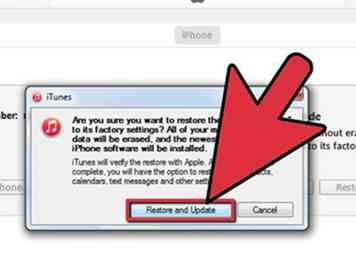 11 Attendez la fin du processus de restauration. Cela peut prendre plusieurs minutes. Vous pouvez suivre la progression en haut de la fenêtre iTunes.
11 Attendez la fin du processus de restauration. Cela peut prendre plusieurs minutes. Vous pouvez suivre la progression en haut de la fenêtre iTunes. -
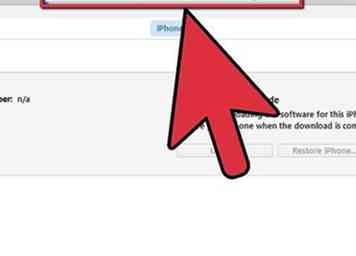 12 Chargez une sauvegarde (si disponible). Si vous avez précédemment sauvegardé votre iPod Touch sur iCloud ou sur l'ordinateur auquel vous êtes connecté, vous aurez la possibilité de restaurer la sauvegarde sur votre appareil. Si vous n'avez pas de sauvegarde disponible, vous devrez configurer votre iPod Touch comme nouveau.
12 Chargez une sauvegarde (si disponible). Si vous avez précédemment sauvegardé votre iPod Touch sur iCloud ou sur l'ordinateur auquel vous êtes connecté, vous aurez la possibilité de restaurer la sauvegarde sur votre appareil. Si vous n'avez pas de sauvegarde disponible, vous devrez configurer votre iPod Touch comme nouveau. -
 13 Reconnectez-vous avec votre identifiant Apple. Après avoir restauré votre iPod Touch, vous devrez vous connecter avec votre identifiant Apple pour télécharger vos achats sur l'App Store.
13 Reconnectez-vous avec votre identifiant Apple. Après avoir restauré votre iPod Touch, vous devrez vous connecter avec votre identifiant Apple pour télécharger vos achats sur l'App Store. - Ouvrez l'application Paramètres.
- Appuyez sur l'option "iTunes & App Store".
- Entrez vos informations d'identification Apple et appuyez sur "Connexion".
 Minotauromaquia
Minotauromaquia
 1 Appuyez et maintenez le bouton d'alimentation. Ce bouton est également appelé bouton Sleep / Wake et se trouve en haut de l’iPod.
1 Appuyez et maintenez le bouton d'alimentation. Ce bouton est également appelé bouton Sleep / Wake et se trouve en haut de l’iPod. 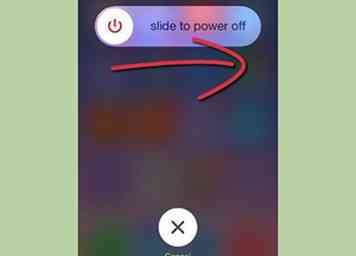 2 Faites glisser le curseur Power de gauche à droite. Cela apparaîtra après avoir appuyé sur le bouton d'alimentation pendant quelques secondes.
2 Faites glisser le curseur Power de gauche à droite. Cela apparaîtra après avoir appuyé sur le bouton d'alimentation pendant quelques secondes.  3 Attendez que l'écran devienne complètement noir. Cela vous permettra de savoir que l'iPod s'est éteint.
3 Attendez que l'écran devienne complètement noir. Cela vous permettra de savoir que l'iPod s'est éteint.  4 Appuyez sur le bouton d'alimentation et maintenez-le enfoncé jusqu'à ce que le logo Apple s'affiche. Votre iPod démarrera et affichera l'écran d'accueil ou de verrouillage.
4 Appuyez sur le bouton d'alimentation et maintenez-le enfoncé jusqu'à ce que le logo Apple s'affiche. Votre iPod démarrera et affichera l'écran d'accueil ou de verrouillage.  1 Appuyez sur les boutons Power et Home et maintenez-les enfoncés pendant huit secondes. Cela forcera l'iPod Touch à s'éteindre.
1 Appuyez sur les boutons Power et Home et maintenez-les enfoncés pendant huit secondes. Cela forcera l'iPod Touch à s'éteindre.  2 Attendez que l'écran devienne complètement noir. Cela vous permettra de savoir que l'iPod s'est complètement éteint.
2 Attendez que l'écran devienne complètement noir. Cela vous permettra de savoir que l'iPod s'est complètement éteint.  3 Appuyez sur le bouton d'alimentation et maintenez-le enfoncé jusqu'à ce que le logo Apple s'affiche. Votre iPod démarrera et affichera l'écran d'accueil ou de verrouillage.
3 Appuyez sur le bouton d'alimentation et maintenez-le enfoncé jusqu'à ce que le logo Apple s'affiche. Votre iPod démarrera et affichera l'écran d'accueil ou de verrouillage.  1 Connectez le câble USB de charge / synchronisation de votre iPod Touch à votre ordinateur. Ne le connectez pas à l'iPod Touch.
1 Connectez le câble USB de charge / synchronisation de votre iPod Touch à votre ordinateur. Ne le connectez pas à l'iPod Touch.  2 Ouvrez iTunes.
2 Ouvrez iTunes.  3 Appuyez et maintenez le bouton Accueil de votre iPod Touch.
3 Appuyez et maintenez le bouton Accueil de votre iPod Touch.  4 Continuez à maintenir le bouton Accueil et connectez le câble à l’iPod Touch. Assurez-vous que l'autre extrémité du câble est déjà branchée sur l'ordinateur.
4 Continuez à maintenir le bouton Accueil et connectez le câble à l’iPod Touch. Assurez-vous que l'autre extrémité du câble est déjà branchée sur l'ordinateur.  5 Continuez à maintenir le bouton Accueil jusqu'à ce que le logo iTunes apparaisse sur l'écran de l'iPod Touch. Cela peut prendre quelques secondes.
5 Continuez à maintenir le bouton Accueil jusqu'à ce que le logo iTunes apparaisse sur l'écran de l'iPod Touch. Cela peut prendre quelques secondes. 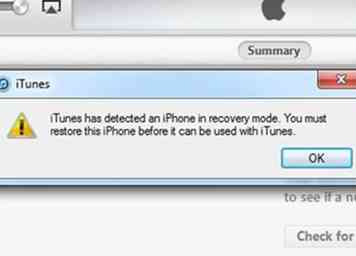 6 Cliquez sur
6 Cliquez sur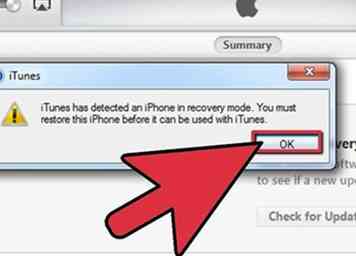 7 Cliquez sur
7 Cliquez sur 8 Attendez la fin du processus de restauration. Cela peut prendre plusieurs minutes. Vous pouvez suivre la progression en haut de la fenêtre iTunes.
8 Attendez la fin du processus de restauration. Cela peut prendre plusieurs minutes. Vous pouvez suivre la progression en haut de la fenêtre iTunes.  9 Chargez une sauvegarde (si disponible). Si vous avez précédemment sauvegardé votre iPod Touch sur iCloud ou sur l'ordinateur auquel vous êtes connecté, vous aurez la possibilité de restaurer la sauvegarde sur votre appareil. Si vous n'avez pas de sauvegarde disponible, vous devrez configurer votre iPod Touch comme nouveau.
9 Chargez une sauvegarde (si disponible). Si vous avez précédemment sauvegardé votre iPod Touch sur iCloud ou sur l'ordinateur auquel vous êtes connecté, vous aurez la possibilité de restaurer la sauvegarde sur votre appareil. Si vous n'avez pas de sauvegarde disponible, vous devrez configurer votre iPod Touch comme nouveau. 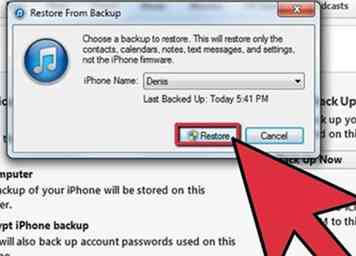 10 Reconnectez-vous avec votre identifiant Apple. Après avoir restauré votre iPod Touch, vous devrez vous connecter avec votre identifiant Apple pour télécharger vos achats sur l'App Store.
10 Reconnectez-vous avec votre identifiant Apple. Après avoir restauré votre iPod Touch, vous devrez vous connecter avec votre identifiant Apple pour télécharger vos achats sur l'App Store.  1 Téléchargez RecBoot sur votre ordinateur. Ceci est un utilitaire gratuit disponible sur le site Web de Google Code.
1 Téléchargez RecBoot sur votre ordinateur. Ceci est un utilitaire gratuit disponible sur le site Web de Google Code. 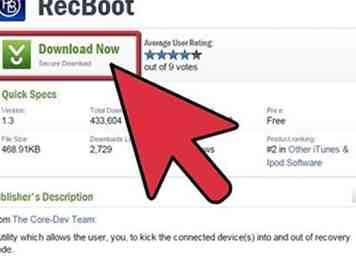 2 Démarrez l'utilitaire RecBoot.
2 Démarrez l'utilitaire RecBoot. 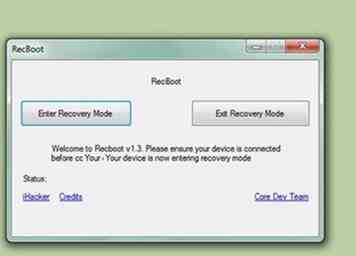 3 Branchez votre iPod Touch sur votre ordinateur à l'aide du câble de charge / synchronisation USB.
3 Branchez votre iPod Touch sur votre ordinateur à l'aide du câble de charge / synchronisation USB.  4 Clique le
4 Clique le 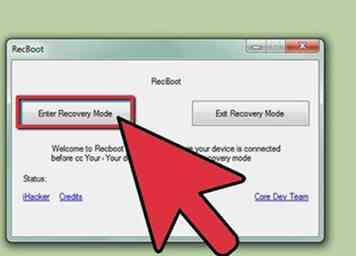 5 Ouvrez iTunes. Vous devrez avoir déjà synchronisé votre appareil avec votre ordinateur.
5 Ouvrez iTunes. Vous devrez avoir déjà synchronisé votre appareil avec votre ordinateur. 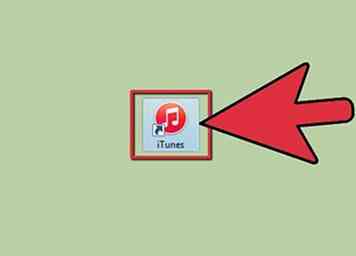 6 Appuyez et maintenez le bouton Accueil de votre iPod Touch.
6 Appuyez et maintenez le bouton Accueil de votre iPod Touch.  7 Continuez à maintenir le bouton Accueil et connectez le câble à l’iPod Touch. Assurez-vous que l'autre extrémité du câble est déjà branchée sur l'ordinateur.
7 Continuez à maintenir le bouton Accueil et connectez le câble à l’iPod Touch. Assurez-vous que l'autre extrémité du câble est déjà branchée sur l'ordinateur.  8 Continuez à maintenir le bouton Accueil jusqu'à ce que le logo iTunes apparaisse sur l'écran de l'iPod Touch. Cela peut prendre quelques secondes.
8 Continuez à maintenir le bouton Accueil jusqu'à ce que le logo iTunes apparaisse sur l'écran de l'iPod Touch. Cela peut prendre quelques secondes.  9 Cliquez sur
9 Cliquez sur 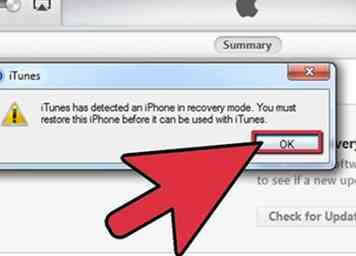 10 Cliquez sur
10 Cliquez sur 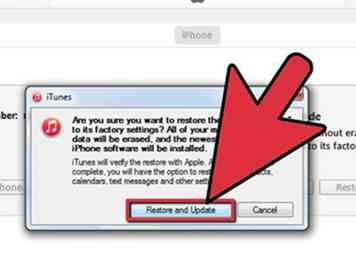 11 Attendez la fin du processus de restauration. Cela peut prendre plusieurs minutes. Vous pouvez suivre la progression en haut de la fenêtre iTunes.
11 Attendez la fin du processus de restauration. Cela peut prendre plusieurs minutes. Vous pouvez suivre la progression en haut de la fenêtre iTunes. 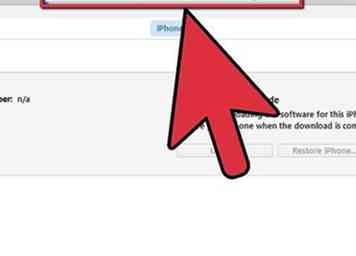 12 Chargez une sauvegarde (si disponible). Si vous avez précédemment sauvegardé votre iPod Touch sur iCloud ou sur l'ordinateur auquel vous êtes connecté, vous aurez la possibilité de restaurer la sauvegarde sur votre appareil. Si vous n'avez pas de sauvegarde disponible, vous devrez configurer votre iPod Touch comme nouveau.
12 Chargez une sauvegarde (si disponible). Si vous avez précédemment sauvegardé votre iPod Touch sur iCloud ou sur l'ordinateur auquel vous êtes connecté, vous aurez la possibilité de restaurer la sauvegarde sur votre appareil. Si vous n'avez pas de sauvegarde disponible, vous devrez configurer votre iPod Touch comme nouveau.  13 Reconnectez-vous avec votre identifiant Apple. Après avoir restauré votre iPod Touch, vous devrez vous connecter avec votre identifiant Apple pour télécharger vos achats sur l'App Store.
13 Reconnectez-vous avec votre identifiant Apple. Après avoir restauré votre iPod Touch, vous devrez vous connecter avec votre identifiant Apple pour télécharger vos achats sur l'App Store.